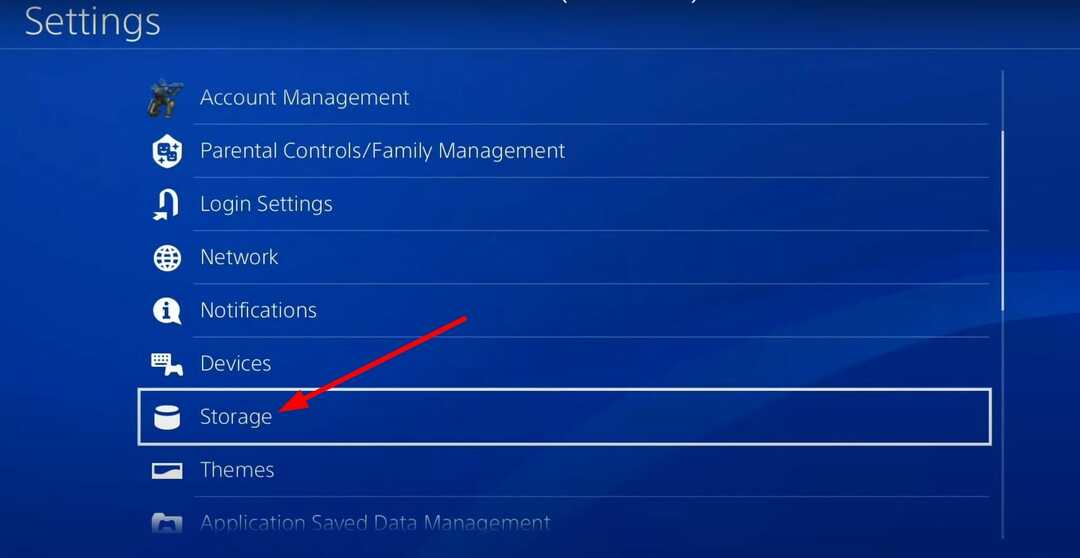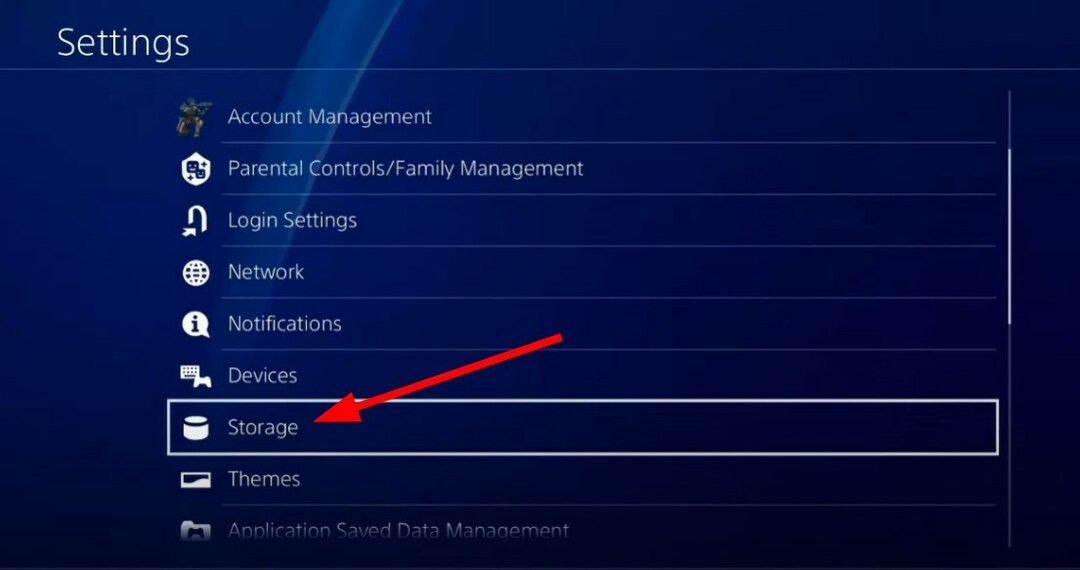Congestia rețelei poate cauza pierderi de pachete în COD Vanguard
- Pierderea pachetelor în Call of Duty Vanguard reduce viteza conexiunii.
- O conexiune instabilă la rețea este o cauză comună a pierderii pachetelor Call of Duty Vanguard.
- Utilizarea unui VPN este o modalitate eficientă de a opri pierderea pachetelor în Vanguard.

XINSTALAȚI FÂND CLIC PE DESCARCARE FIȘIER
Acest software vă va menține driverele în funcțiune, protejându-vă astfel de erorile comune ale computerului și defecțiunile hardware. Verificați acum toate driverele dvs. în 3 pași simpli:
- Descărcați DriverFix (fișier de descărcare verificat).
- Clic Incepe scanarea pentru a găsi toate driverele problematice.
- Clic Actualizați driverele pentru a obține versiuni noi și pentru a evita defecțiunile sistemului.
- DriverFix a fost descărcat de 0 cititorii luna aceasta.
Mulți utilizatori se confruntă cu pierderea pachetelor Call of Duty Vanguard, ceea ce duce la alte câteva probleme cu jocul. Acesta împiedică performanța jocului și îl face să întârzie semnificativ. La fel, utilizatorii se pot întâlni
Bug-uri Call of Duty afectându-le jocurile.Prin urmare, acest ghid va explora cauzele și va oferi soluții posibile pentru a remedia problema.
Ce cauzează pierderea pachetelor în Call of Duty Vanguard?
Pierderea pachetelor în Call of Duty Vanguard poate apărea din mai multe motive. Adesea, driverele de adaptoare de rețea învechite de pe computer provoacă pierderi de pachete în jocuri.
Cu toate acestea, unii dintre acești factori pot provoca și pierderea pachetului Call of Duty Vanguard:
- Aglomerație în rețea: Când rețeaua este supraîncărcată, aceasta poate afecta datele schimbate între computer și un server de jocuri. Asa de, congestionarea rețelei pe routerele și serverele dvs. poate provoca explozii de pachete COD Vanguard și pierderi de pachete.
- Firmware-ul routerului învechit: Problemele cu dispozitivul de rețea afectează fiecare conexiune din rețea, ducând la probleme precum pierderea pachetelor în jocuri. Asa de, menținerea la zi a firmware-ului routerului poate garanta cum funcționează.
- Probleme cu hardware-ul dvs.: Puteți experimenta pierderi de pachete în Call of Duty Vanguard dacă există o eroare cu hardware-ul dvs. De exemplu, conectarea rețelei cu un cablu de calitate scăzută, problemele cu adaptoarele de rețea etc. pot cauza dificultăți.
- Conexiuni instabile în rețea: Puteți întâmpina probleme cu jocul dvs. dacă unele dispozitive din rețea au supraîncărcat procesorul. Astfel, dispozitivul nu poate procesa date, ceea ce duce la probleme de rețea pentru alții.
Cum repar pierderea pachetelor în Call of Duty Vanguard?
Vă recomandăm să treceți prin următoarele verificări preliminare înainte de a încerca orice soluție:
- Deconectați fiecare dispozitiv conectat la rețea sau la router.
- Porniți și porniți routerul și conectați-vă numai dispozitivul pentru a păstra mai mult viteza internetului.
- O conexiune la rețea prin cablu pentru computerul dvs. de jocuri va îmbunătăți semnificativ performanța rețelei și va reduce pierderea de pachete pe Call of Duty Vanguard. De asemenea, există ajustări disponibile pentru a optimiza setările Ethernet pentru jocuri. Așadar, dacă doriți să vă personalizați conexiunea, este indicat să verificați articolul.
- Închideți jocul și reporniți computerul, apoi verificați dacă puteți remedia pierderea pachetului în Call of Duty Vanguard.
Dacă nu reușiți să rezolvați pierderea pachetelor din jocul dvs., treceți la remedierea de mai jos.
1. Actualizați adaptorul de rețea
- presa Windows + R tasta simultan pentru a solicita Alerga fereastra, tastați devmgmt.msc, și faceți clic introduce pentru a deschide Manager de dispozitiv.
- Extindeți Adaptoare de rețea director, faceți clic dreapta pe dvs card de retea, și selectați Actualizați driver-ul.

- Faceți clic pe opțiune Căutați automat drivere opțiune. Urmați instrucțiunile de pe ecran pentru a finaliza actualizarea.

Reporniți dispozitivul pentru a sincroniza corect actualizarea și verificați dacă acest lucru ajută la rezolvarea problemei. Citiți mai multe despre cum să actualizați driverele de rețea pe Windows 11 dacă doriți să încercați o altă metodă.
2. Utilizați un VPN
Mulți utilizatori confirmă că conectarea la un VPN poate reduce drastic pierderea de pachete în Call of Duty Vanguard. Vă ajută să vă securizați computerul, să îmbunătățiți calitatea rețelei și să deblocați restricțiile geografice.
Există multe VPN-uri excelente de pe piață, deci consultați ghidul nostru pentru a lua o decizie informată cu privire la VPN-ul de utilizat pe Windows 11.
Un serviciu VPN de top este ExpressVPN deoarece vă poate ajuta să rezolvați pierderea de pachete prin reducerea ping-ului, rezolvând limitarea ISP-ului și scăderea latenței.
Pe lângă ascunderea adresei IP și amestecarea traficului cu sursele altor utilizatori, ExpressVPN criptează și traficul dvs. între serverele VPN securizate și dispozitivul dvs., astfel încât terții nu vă pot citi datele și comunicatii.

ExpressVPN
Profitați la maximum de experiența dvs. de joc și lăsați ExpressVPN să repare pierderea pachetelor.
3. Depanați adaptorul de rețea
- apasă pe Windows cheie, introduceți Depanați setări și faceți clic pe Deschis.
- Click pe Alte trdepășitori.

- Selectează Adaptor de retea și faceți clic pe Alerga

- Alege o reţea de la Selectați adaptorul de rețea pentru diagnosticare fila, atunci Următorul.

- Așteptați cât rulează și verificați diagnostic pentru a vedea dacă identifică problema.
Depanarea adaptorului de rețea vă va ajuta să detectați dacă există probleme cu acesta
4. Încheiați sarcinile pentru aplicațiile de fundal
- Faceți clic dreapta pe start butonul din partea de jos a ecranului și selectați Gestionar de sarcini.

- Selectează CPU și memorie opțiunea de utilizare în Gestionar de sarcini.
- Selectează aplicatii folosind o mulțime de CPU și spațiu de memorie pe computer, apoi faceți clic pe Încheiați sarcina opțiunea din meniul drop-down.

Reporniți computerul și lansați jocul pentru a verifica dacă problema de utilizare ridicată a procesorului persistă. Încheierea sarcinilor pentru aplicațiile de fundal va închide aplicațiile care ar putea crește congestionarea rețelei.
Acestea sunt cele mai bune remedieri pentru problema pierderii pachetelor Call of Duty Vanguard. Asigurați-vă că urmați pașii pentru rezultate optime.
Avem și un ghid detaliat despre cum să remediați pierderea de pachete pe Windows 11 pentru a îmbunătăți performanța. Mai mult, puteți verifica lista noastră de cele mai bune instrumente de monitorizare a pierderii de pachete din a alege.
Vă rugăm să lăsați întrebările și sugestiile dvs. în secțiunea de comentarii de mai jos.
Mai aveți probleme? Remediați-le cu acest instrument:
SPONSORIZAT
Dacă sfaturile de mai sus nu v-au rezolvat problema, este posibil ca computerul să întâmpine probleme mai profunde cu Windows. Iti recomandam descărcarea acestui instrument de reparare a PC-ului (evaluat excelent pe TrustPilot.com) pentru a le adresa cu ușurință. După instalare, faceți clic pe butonul Incepe scanarea butonul și apoi apăsați pe Repara tot.